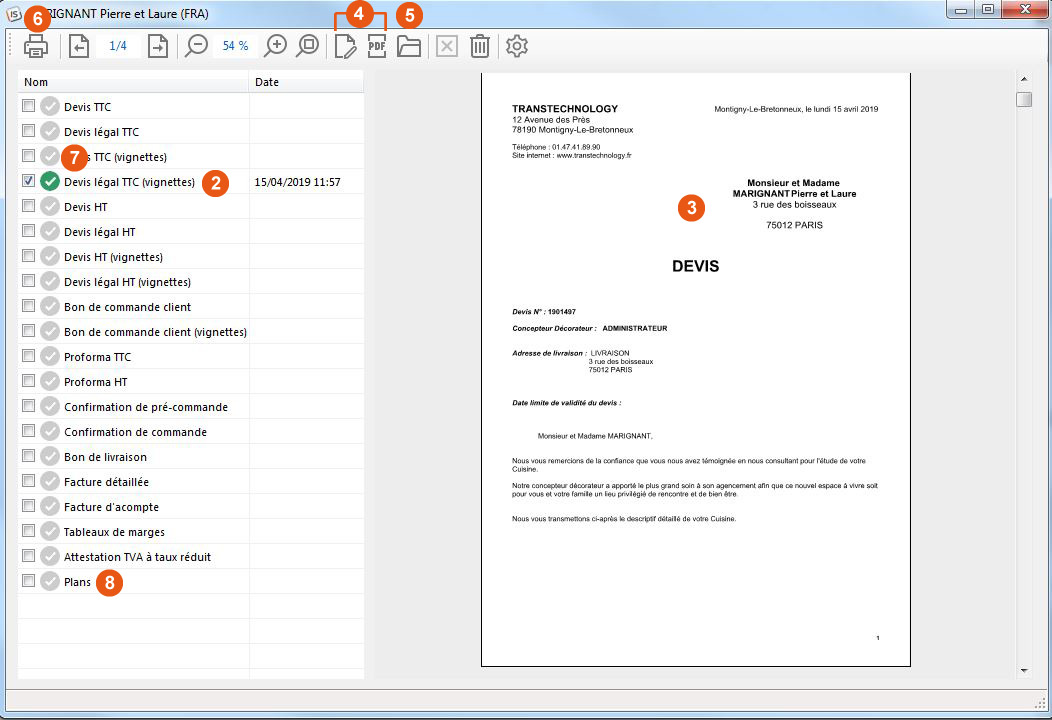Generar documentos de clientes
|
Puede generar sus presupuestos u otro tipo de documentos en Microsoft Word (versión 2007 y posterior) y Libre Office (software libre).
1 - Vaya al menú Archivo|Documentos.
3 - El documento se genera automáticamente y muestra una vista previa. 4 - Para modificar el documento con Word, haga clic en el icono de la izquierda Editar. Para abrir el documento en pdf, haga clic en el icono derechoPDF. 5 - Los documentos generados se guardan automáticamente en formato Word y Pdf. Puede encontrarlos haciendo clic en el icono de Documentos disponibles. 6 - Haga clic en este icono para imprimir su documento. 7 - Cuando aparece un punto verde, significa que su documento ya ha sido generado. Por lo tanto, puede verlo sin tiempo de espera, ya sea seleccionándolo o haciendo clic en el icono Documentos disponibles (icono 5). Si modifica su proyecto, los documentos se eliminarán automáticamente. El punto verde desaparecerá y tendrás que volver a generar los documentos. 8 - Los documentos de Planos le permiten generar un documento con todas las vistas: - vista de planta - vista de alzado - vista 3D - vista de encimeras
Toda modificación de precio o acabado efectuada en el documento no se verá reflejada en InSitu. Por tanto se puede modificar la forma de los documentos generados pero para que se mantenga se deberá realizar sobre los documentos base situados en la carpeta de documentos de InSitu. Los documentos generados se puede personalizar o incluso crear. (contacte con KitchenDraw para más información).
|
|